При использовании Instagram вы должны использовать функции поиска для поиска определенного человека или темы. Однако знаете ли вы, что почти каждое приложение для социальных сетей будет отслеживать вашу историю поиска и записи, и Instagram не является исключением?
Если вы не хотите, чтобы Instagram оставался в результатах поиска или очищал списки поиска, вы никогда не пропустите этот отрывок. В этом уроке мы расскажем вам о трех простых и эффективных методах поиска в Instagram. Пожалуйста, продолжайте читать и учиться.
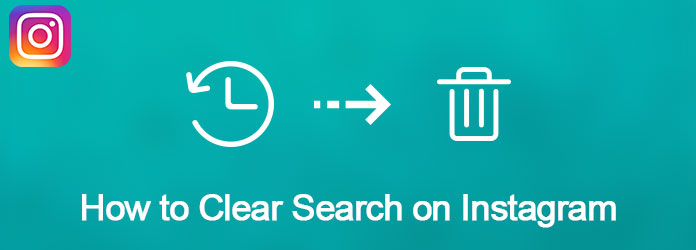
Очистить поиск в Instagram
Когда вы нажимаете на значок поиска в Instagram, вы можете увидеть несколько имен, тегов и тем, которые вы искали ранее. Если вы хотите очистить историю поиска в Instagram, следуйте за нами, чтобы узнать подробные шаги:
Шаг 1 Открыть приложение Instagram
Нажмите на значок Instagram и запустите это приложение на своем iPhone. Затем нажмите на значок профиля в нижнем углу.
Шаг 2 Выберите настройки Instagram
Затем перейдите в верхний правый угол страницы и нажмите значок настроек Instagram. Здесь вы увидите список недавней истории поиска, отображаемой на экране.
Шаг 3 Удалить историю поиска
Когда вы увидите опцию Очистить историю поиска, просто нажмите на нее. Подтвердите свое решение и нажмите Да, чтобы очистить всю недавнюю историю поиска в Instagram.
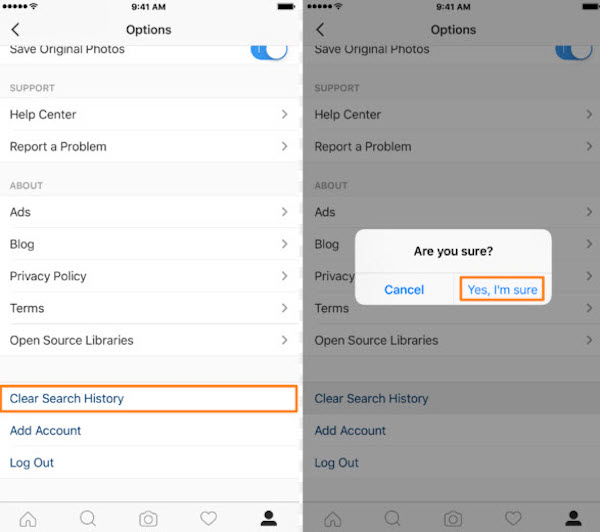
Или вы можете использовать функцию панели поиска, чтобы помочь вам очистить историю поиска в Instagram:
Шаг 1 Запустить приложение Instagram
Нажмите на значок Instagram, чтобы открыть это приложение на главном экране вашего устройства. Затем нажмите на кнопку «История поиска».
Шаг 2 Выберите панель поиска
В верхней части экрана нажмите на строку поиска, чтобы увидеть, что вы искали недавно.
Шаг 3 Очистить историю поиска
Помимо списка ваших последних записей поиска, вы можете увидеть кнопку «Очистить». Просто нажмите на эту опцию, и тогда вся ваша недавняя история поиска в Instagram будет уничтожена.
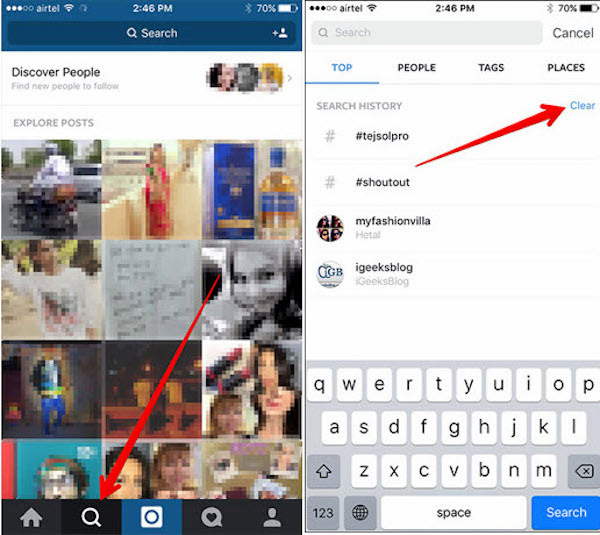
Не пропустите: Как загрузить GIF-файлы в Instagram
Тем не менее, метод, упомянутый выше, может удалить только последние записи поиска в Instagram. Если вы ищете решение для постоянного поиска в Instagram, вам нужна профессиональная программа удаления. Aiseesoft FoneEraser должен быть лучшим выбором для вас, чтобы принять во внимание. FoneEraser считается самой полезной и мощной утилитой для постоянного и тщательного удаления всего содержимого и настроек с iPhone, iPad и iPod Touch.
После понимания мощных функций Aiseesoft FoneEraser теперь давайте узнаем, как использовать это приложение для очистки поиска в Instagram на вашем iPhone / iPad / iPod:
Шаг 1 Загрузите и установите программу
Чтобы окончательно очистить поиск в Instagram, сначала загрузите iPhone Eraser на свой компьютер и следуйте инструкциям по его установке.
Примечание: это приложение может уничтожить весь ваш контент и настройки в iPhone, так что вам лучше сделать резервную копию ваших данных и файлов заранее.
Шаг 2 Подключите устройство iOS к компьютеру
После запуска программы вы можете подключить ваш iPhone к компьютеру через USB-кабель. Затем подождите несколько секунд, пока компьютер не обнаружит устройство.

Шаг 3 Выберите уровень стирания
Далее вы можете выбрать другой режим, который вы собираетесь применить, чтобы очистить поиск в Instagram. Есть низкие, средние и высокие уровни для вас, чтобы подать заявку.

Шаг 4 Начать процесс очистки
После того, как все установлено, просто нажмите кнопку «Пуск», чтобы навсегда очистить поиск в Instagram на вашем iPhone / iPad / iPod. После завершения очистки вы никогда не увидите свою недавнюю историю поиска в Instagram.

Не пропустите: Как удалить учетную запись Instagram на iPhone
Если вы не хотите очищать всю историю поиска в Instagram, а скрываете ее, есть простой способ помочь вам в этом.
Шаг 1 Включить Instagram
Нажмите на приложение Instagram, чтобы открыть его. Затем перейдите к стреле страницы и найдите панель инструментов.
Если вы не хотите очищать всю историю поиска в Instagram, а скрываете ее, есть простой способ помочь вам в этом.
Шаг 2 Выберите кнопку поиска
Чтобы скрыть и очистить поиск в Instagram, нажмите на кнопку поиска, которая является значком лупы. Тогда вы будете переведены на панель поиска.
Шаг 3 Выберите вкладку Top
В верхней части страницы выберите параметр «Поиск» и нажмите вкладку «Верх» под строкой поиска. Здесь вы можете увидеть все свои поисковые записи, включая самых популярных пользователей, теги, темы и т. Д.
Шаг 4 Держите определенный предмет
Нажмите и удерживайте определенный элемент среди списков. Удерживайте поиск в течение нескольких секунд, пока не появится меню с опцией «Скрыть».
Шаг 5 Скрыть результаты поиска
Когда появится запрос, просто нажмите «Скрыть», чтобы скрыть результаты поиска в Instagram. Теперь вам не нужно очищать скрытые элементы поиска в Instagram.
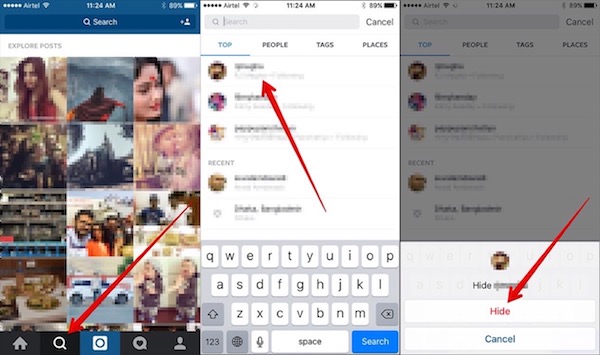
Прочитав этот отрывок, просто следуйте пошаговым инструкциям, чтобы очистить свой поиск в Instagram и защитить свою конфиденциальность. Все решения, упомянутые выше, просты в освоении и эффективны. Если у вас есть другие мысли о том, как очистить историю поиска в Instagram, поделитесь ими в комментариях. И не забудьте поделиться этим постом с друзьями, если он поможет вам в какой-то степени!